Под архивацией принято понимать обычное копирование данных на резервный носитель информации, чтобы в случае отказа или повреждения основного устройства хранения можно было быстро восстановить имеющиеся на нем данные. Архивация дает наивысшую степень отказоустойчивости по сравнению со всеми другими технологиями хранения данных, обеспечивающих отказоустойчивость , такими как теневое копирование , избыточные массивы независимых дисков, кластерные серверы и т.д. [ [ 3.5 ] ].
Эффективность применения архивации в сетевой инфраструктуре зависит от правильного выбора специального ПО и планирования. В состав ОС Microsoft Windows 2003/XP входит служебная программа Backup , обеспечивающая основные функции архивации, включая возможности работы по расписанию и взаимодействие со службой теневого копирования тома [ [ 3.9 ] ].
3.2.1. Работа с программой архивирования Backup
Выполнять архивацию всех данных на компьютере почти никогда не требуется, так как при выходе из строя жесткого диска можно достаточно быстро произвести установку ОС и основного прикладного ПО (см. занятие 2). Поэтому следует архивировать только создаваемые пользователями файлы (документы, базы данных и т. п.) и файлы конфигурации приложений. Разумный выбор объектов для резервного копирования сэкономит общее время и ресурсы архивации.
Как восстановить данные Windows Server, настроить архивацию данных и создать резервную копию 💽🖥️🗄️
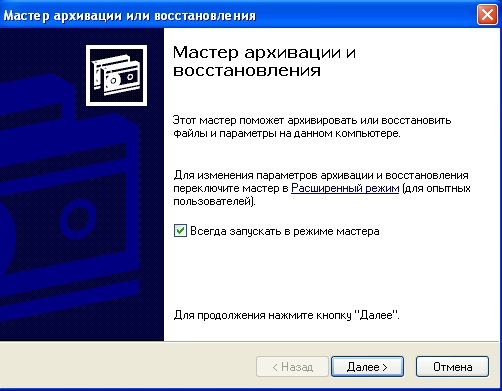
Рис. 3.5. Первая страница мастера программы архивирования Backup
При первом запуске программа архивирования Backup («Пуск» / «Программы» / «Стандартные» / «Служебные» / «Архивация данных») запускается в режиме мастера (рис. 3.5). На этом занятии работа программы Backup Windows в режиме мастера изучаться не будет. Нажмите ссылку «Расширенный режим», а затем перейдите на вкладку «Архивация» (рис. 3.6) — на экране отобразится древовидное меню для выбора архивируемых данных.
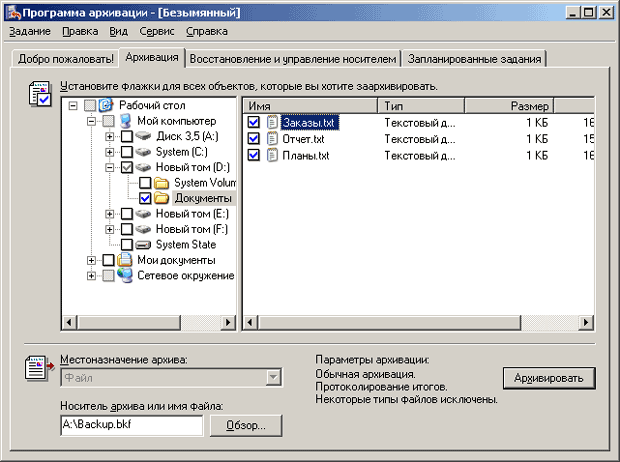
увеличить изображение
Рис. 3.6. Вкладка «Архивация» в окне программы Backup Windows
На этой вкладке необходимо выбирать файлы и папки, которые должны быть заархивированы. Когда выбирается определенная папка (диск), Backup автоматически помечает к архивации все файлы или папки внутри нее. При этом флажок отметки будет синего цвета. Если нужно исключить какие-то файлы или папки из уже отмеченных, щелкните на связанный с ними флажок и снимите пометки о включении.
При этом у родительской папки флажок отметки изменит цвет с синего на серый, что означает не стопроцентный выбор содержимого внутри папки. Используя папку «Сетевое окружение», можно включить в процесс архивации данные с других компьютеров сети.
Слева в нижней части окна нужно задать имя файла-архива и выбрать место его сохранения. Файлы-архивы, создаваемые программой Backup, могут быть размещены на любых носителях информации, таких как жесткие диски, записываемые компакт-диски в форматах СD и DVD, накопители на сменных картриджах (Zip, Jaz) и на магнитной ленте. При этом размер файла-архива будет ограничиваться емкостью используемого носителя. Поэтому целесообразно в сетевой инфраструктуре выделить специальный сервер с большим объемом дискового пространства для хранения архивов.
Backup. Резервное копирование данных
После того как заданы носитель и имя архива, выбраны все необходимые файлы и папки для резервного копирования, щелкните кнопку «Архивировать» для задания параметров архивации и запуска самого процесса. Появится окно «Сведения о задании архивации» (рис. 3.7).

Рис. 3.7. Окно «Сведения о задании архивации» программы Backup Windows
В этом окне можно задать описание архива и метку носителя. Если будет выбран вариант «Дозаписать этот архив к данным носителя» (по умолчанию), то значение из текстового поля, где задается метка носителя, не используется, и она останется прежней. Это окно содержит кнопки «Архивировать», «Дополнительно», «Расписание» и «Отмена». Если нажать кнопку «Архивировать», то запустится процесс архивации. Но до этого можно настроить дополнительные параметры и расписание архивации, нажав соответствующие кнопки.
3.2.2. Стратегии архивации
Программа Backup Windows поддерживает пять стандартных типов архивации, которые в действительности представляют собой комбинации фильтров [ [ 3.5 ] ]. Для осуществления первых трех типов архивации (табл. 3.1) используются атрибуты файлов. Факт изменения файла определяется по установке атрибута «архивный» (бит архива). Во время архивации этот атрибут сбрасывается [ [ 3.8 ] ].
| Нормальный | Все выбранные файлы, независимо от того, архивировались ли они ранее | Сбрасывается |
| Добавочный | Только файлы, модифицированные с момента последней нормальной или добавочной архивации | Сбрасывается |
| Разностный | Только файлы, модифицированные с момента последней нормальной архивации | Не сбрасывается |
| Копирующий | Все выбранные файлы | Не используется |
| Ежедневный | Только файлы, созданные или модифицированные за текущие сутки | Не используется |
Представленные типы архивации в табл. 3.1 могут применяться в различных комбинациях друг с другом, определяющих стратегии архивации (табл. 3.2). При выборе стратегии архивации обычно учитывают два критерия — время, необходимое для архивации и для восстановления данных. Во многих организациях стратегии архивации рассчитаны на недельный цикл.
| 1 | 2 | 3 | 4 | 5 |
| 1 | Полная архивация | Максимальное | Минимальное | На практике отдельно полная архивация в еженедельном цикле не используется. Однако при незначительном изменении архивируемых данных на сервере (рабочей станции), она может выполняться один раз в неделю. |
| 2 | Полная архивация с последующей добавочной | Минимальное | Максимальное | В понедельник выполняется обычная архивация, со вторника по пятницу — добавочная. Так как каждая из этих архиваций сбрасывает бит архива, то ежедневно архивируются только измененные файлы. Если произойдет сбой данных в пятницу, то необходимо будет восстановить обычный архив от понедельника и последовательно каждый добавочный архив со вторника по четверг. |
| 3 | Полная архивация с последующей разностной | Промежуточное между стратегиями 1 и 2 | Промежуточное между стратегиями 1 и 2 | В понедельник выполняется обычная архивация, со вторника по пятницу — разностная. Так как разностная архивация не сбрасывает бит архива, то ежедневно архивируются все изменения, произошедшие с понедельника. Если произойдет сбой данных в пятницу, то необходимо будет восстановить обычный архив от понедельника и последний разностный архив от четверга. |
| 4 | Ежедневная архивация | Зависит от количества созданных и измененных файлов за текущие сутки | Определяется объемом восстанавливаемых данных | Ежедневная архивация использует не атрибут файла «архивный» (бит архива), а его дату изменения. Данную стратегию целесообразно применять, если существует задача восстанавливать файлы из архива с точной датой. |

Рис. 3.8. Окно для настройки дополнительных параметров архивации
Настроить определенную стратегию архивации можно в дополнительных параметрах архивации (рис. 3.8) и в параметрах запланированного задания (рис. 3.9), которые вызываются нажатием кнопок «Дополнительно» и «Расписание» в окне «Сведения о задании архивации» (см. рис. 3.7).

Рис. 3.9. Вкладка «Расписание» для настройки запланированного задания архивации
3.2.3. Восстановление данных
Главная и единственная причина создания резервных копий — это возможность восстановления данных. Успешное восстановление данных возможно, если придерживаться некоторых правил, главные из которых:
- полное документирование всех мероприятий по архивации,
- периодическое проведение тестовых восстановлений данных с архивных носителей.
В ОС Microsoft Windows 2003/XP восстанавливать папки и файлы из архива могут пользователи, входящие в группу администраторов или операторов архива. Программа Backup Windows позволяет проводить процедуру восстановления данных двумя способами: вручную и с использованием мастера. На данном занятии рассмотрим только первый способ. Настроить параметры и запустить процесс восстановления можно, перейдя на вкладку «Восстановление и управление носителем» в главном окне программы Backup (рис. 3.10).
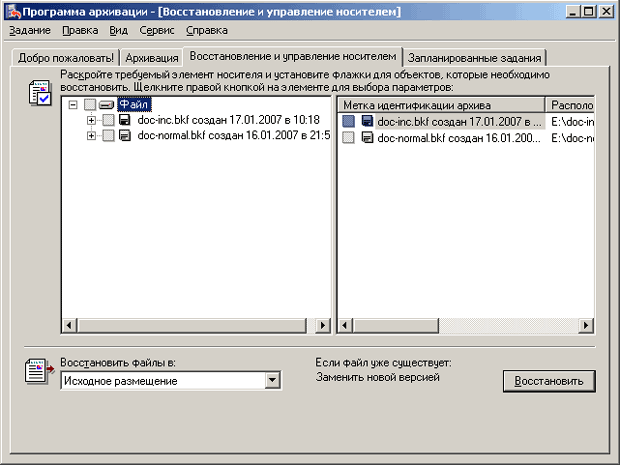
увеличить изображение
Рис. 3.10. Вкладка «Восстановление и управление носителем» в окне программы Backup Windows
На этой вкладке необходимо выбрать носитель, с которого будут восстанавливаться данные. В нижней части окна можно выбрать один из следующих параметров восстановления:
- «Исходное размещение» — восстановление файлов и папок из архива в то же месторасположение, где они находились до архивации.
- «Альтернативное размещение» — восстановление файлов и папок из архива в заданную папку. Этот вариант восстановления позволяет сохранить структуру папок архивных данных.
- «Одну папку» — восстановление файлов и папок из архива в заданную папку без сохранения исходной структуры папок и подпапок. При этом в заданной папке будут восстановлены только файлы.
При выборе вариантов «Альтернативное размещение» или «Одну папку» необходимо задать папку, в которую будет осуществляться восстановление данных из архива. Выбрав все необходимые файлы и папки, можно запустить процесс восстановления, нажав кнопку «Восстановить». Появится диалоговое окно (рис. 3.11), где можно либо подтвердить восстановление, нажав кнопку «ОК», либо задать еще дополнительные параметры восстановления, нажав кнопку «Дополнительно».

Рис. 3.11. Диалоговое окно перед запуском процесса восстановления
Процесс восстановления будет отображаться в специальном окне. После его завершения выводится сводная информация об архиве в окне «Ход восстановления» (рис. 3.12).

Рис. 3.12. Окно «Ход восстановления» после завершения процесса восстановления
Если нажать кнопку «Отчет», то можно посмотреть информацию об ошибках и сбоях, произошедших во время процесса восстановления.
Источник: intuit.ru
Архивирование и восстановление данных средствами командной строки
Как сотрудники любой организации, так и домашние пользователи всегда волнуются за сохранность своих данных. Операционная система Windows позволяет вам воспользоваться гибкими решениями, предназначенными для создания резервных копий своих файлов и операционной системы в частности.
Операционные системы Windows Vista, Windows 7 и Windows Server 2008/2008 R2 являются очень надежными продуктами, и полный отказ данных систем может случиться намного реже, нежели при работе с предыдущими версиями операционных систем, созданных компанией Microsoft. Но в любом случае нельзя на сто процентов быть уверенным в том, что ваша ОС будет всегда полноценно работать.
Отключив брандмауэр или антивирусное программное обеспечение, вы можете навредить вашей системе в считанные секунды. При серьезном заражении компьютера единственным выходом для вас может остаться полная переустановка системы с потерей данных, которые были расположены на системном разделе.
К сожалению не все пользователи всерьез задумываются о сохранности своих данных и при первом крахе системы. В операционной системе Windows Vista нельзя было настраивать автоматическую архивацию данных в редакциях Windows Vista Starter и Windows Vista Home Basic, хотя операционная система периодически оповещала вас о необходимости резервного копирования данных. Сейчас, с появлением Windows 7 эти ограничения сняты, и вы можете настраивать резервное копирование во всех выпусках новой операционной системы. Вы можете настроить резервное копирование в любое время, как в автоматическом, так и в ручном режиме при помощи графического интерфейса, а также средствами командной строки. Именно о настройке резервного копирования средствами утилиты WBADMIN командной строки пойдет речь в данной статье.
Создание и удаление резервных копий при помощи командной строки
Используя утилиту командной строки Wbadmin, в клиентских операционных системах Windows Vista и Windows 7 вы можете запускать и останавливать архивацию, просматривать состояние архивации, а также просматривать список объектов, которые расположены в архиве. Функционал системы архивации для серверных операционных систем Windows Server 2008 и Windows Server 2008 R2 намного богаче по сравнению с данным компонентом клиентских ОС. При помощи данной утилиты в серверных операционных системах вы можете создавать или изменять расписания архивации, создавать архив состояния системы, удалять один или несколько архивов, отключать выполнение архивации, восстанавливать состояние системы из предыдущего архива, запускать однократную архивацию и многое другое. В последующих разделах вы узнаете обо всех возможностях данной утилиты, как для клиентских, так и для серверных операционных систем Windows.
Запуск однократной архивации: команда Wbadmin START BACKUP
Как было указано выше, функция создания однократной архивации доступна, как в клиентских, так и в серверных операционных системах Windows. Для выполнения однократной архивации при помощи утилиты командной строки Wbadmin, предназначена команда START BACKUP, которая обычно должна быть указана с некоторыми параметрами. Если вы при выполнении команды не использовали ни одного параметра, то будет выполнена архивация с настройками, указанными по расписанию. Синтаксис команды следующий:
WBADMIN START BACKUP –параметры
Доступны следующие параметры:
-backupTarget. Как вы уже возможно догадались по переводу, этот параметр отвечает за место хранения вашей архивной копии. Вы можете указать имя, соответствующее соглашению об универсальном назначении имен (UNC-путь), полное имя ресурса в сети, включающее имя сервера и имя совместно используемого ресурса или букву диска и путь на основе уникального 128-битного идентификатора (GUID). Если вы не укажите данный параметр, то архив будет сохранен в пути, который назначается по умолчанию: \имя_компьютераимя_общегго_ресурсаWindowsImageBackupимя_архивируемого_компьютера, причем в случае сохранения архива в одну и ту же папку, данные будут перезаписываться. Это делать крайне нежелательно, так как если архивация не будет успешно завершена, у вас в будущем не получится восстанавливаться из последнего архива;
-include. При помощи данного параметра вы можете указать перечень элементов, которые будут включены в ваш архив. Данный параметр можно применять только в том случае, если вы указали параметр –backupTarget. Вы можете добавить файлы, папки или целые тома, разделив их запятыми, вы можете указать имя тома при помощи буквы диска или имя тома на основе GUID, а также указать подстановочный знак *, для того чтобы включить все вложенные папки;
-nonRecurseInclude. Этот параметр применяется только на серверных операционных системах и отвечает за нерекурсивный список элементов, которые необходимо включить в архив. Также как и с параметром –include, вы можете добавлять файлы, папки или тома, причем вы можете указать подстановочный знак *, для того чтобы включить все вложенные папки. Этот параметр тоже можно использовать только в том случае, если вы используете параметр –backupTarget;
-exclude. Данный параметр отвечает за список элементов, которые должны быть исключены из архива. Как и во всех предыдущих параметрах, вы можете добавлять файлы, папки или тома. Как и во всех предыдущих случаях, данный параметр используется только с параметром –backupTarget;
-nonRecurseExclude. Используя этот параметр, вы можете указать нерекурсивный список файлов, папок или томов, которые следует исключить из архива. Как и в случае с тремя предыдущими параметрами, вы не можете использовать данный параметр без –backupTarget;
-allCritical. Указав этот параметр, вы можете добавить в архив все архивные тома и другие объекты, которые указываются при помощи параметра –include. Критическими томами называются те тома, которые содержат компоненты и файлы операционной системы. Обычно этот параметр используют для того, чтобы можно было восстановить исходное состояние операционной системы;
-systemState. Данный параметр используется только в серверных операционных системах, и этот параметр предназначен для архивации операционной системы и ее компонентов;
-noVerify. Этот параметр вы можете применять в том случае, если записываете архивный файл на компакт- или DVD-диск. Указав параметр –noVerify, вы тем самым отключаете проверку архива, записанного на указанный носитель на наличие ошибок;
-user. Есть смысл указывать этот в параметр в том случае, если вы сохраняете архивную копию на удаленном компьютере в указанную вами общую папку. При помощи текущего параметра вы можете указать имя учетной записи, имеющей права на запись в общем ресурсе, причем этот пользователь должен входить в группы «Администраторы» или «Операторы архива»;
-password. Данный параметр, соответственно, отвечает за пароль к учетной записи, которую вы указали при помощи параметра –user;
-noInheritAcl. Этот параметр позволяет применить разрешения списка управления доступом (Access Control Layer — ACL) указанные в параметре –user учетной записи к папке, которая содержит архивный файл. После создания архива с использованием данного параметра, получить к нему доступ сможет только указанный пользователь, а не все для кого разрешен доступ к общему ресурсу;
-vssFull. При помощи текущего параметра, указывается выполнение полной архивации. Только при помощи этого параметра, при создании архивной копии будет обновляться журнал архивируемого файла;
-vssCopy. Используя этот параметр, вы можете выполнить копирующую архивацию. Данный параметр указывать не обязательно, так как архивация этого типа выполняется по умолчанию;
-quiet. Данный параметр применяется для выполнения тихой архивации, которая осуществляется без участия пользователя.
Пример использования.
В данном примере выполним копирующую архивацию, в копию которой включим папки c:Temp, c:SystemLogs и e:Photo и исключим папку c:Temp�1:
WBADMIN START BACKUP -backupTarget:f: -include:c:Temp,c:SystemLogs,e:Photo -exclude:c:Temp�1 -vssCopy
Рис. 1. Создание однократной архивации
Остановка архивации: команда Wbadmin STOP JOB
Так же, как и при помощи графического интерфейса, а именно компонента «Архивация и восстановление» в клиентских операционных системах или компонента «Возможности системы архивации Windows Server» в серверных системах, вы можете останавливать процесс архивации или восстановления средствами командной строки. Для выполнения этой задачи вы можете использовать команду STOP JOB. У этой команды существует только один параметр –quite, при помощи которого команда отработает без участия пользователя.
Пример использования.
В данном примере вы остановим создание архивной копии, которое выполняли на предыдущем шаге:
WBADMIN STOP JOB
Рис. 2. Остановка выполняемой архивации
Управление расписаниями архивации: команда ENABLE BACKUP
Создание одних только однократных копий архивации, они не всегда смогут вам помочь в случаях краха системы и прочих непредвиденных ситуаций. Последние документы, с которыми вы работали и файлы, расположенные в пользовательских файлах, созданные после выполнения последней однократной архивации, будут утеряны.
Во избежание подобных ситуаций вам нужно создать расписание для регулярного выполнения архивации данных, расположенных на вашем компьютере. После создания расписания при помощи графического интерфейса или утилиты WBADMIN командной строки, будет создана задача, которую вы сможете найти в оснастке «Планировщик заданий». Данная задача будет расположена в узле Планировщик заданийБиблиотека планировщика заданийMicrosoftWindowsWindowsBackup. К сожалению, функция создания расписания утилиты WBADMIN командной строки, доступна только в операционных системах Windows Server 2008 / 2008 R2. Чтобы создать ежедневное расписание архивации, вам нужно воспользоваться командой ENABLE BACKUP, параметры которой идентичны параметрам команды START BACKUP, за исключением следующих нескольких параметров:
-removetarget. Этот параметр предназначен для удаления из расписания архивации указанных вами папок;
-schedule. Используя данный параметр, вы можете указать точное время начала ежедневной архивации. Вы можете указать несколько значений времени, если хотите, чтобы архивация выполнялась по нескольку раз на день. Для этого укажите значения в формате ЧЧ:ММ через запятую.
Пример использования.
В следующем примере будет создано ежедневное расписание архивации, выполняемое в 21:45, в полный архив системы которой будут включены папки c:Temp, c:SystemLogs и e:Photo и исключена папка c:Temp�1:
WBADMIN ENABLE BACKUP -addTarget:f: -schedule:21:45 -include:c:Temp,C:SYSTEMLOGS,e:PHOTO -exclude:c:Temp�1 -systemState -vssFull
Рис. 3. Создание расписания архивации
Отключение выполнения архивации по расписанию: команда DISABLE BACKUP
Используя утилиту командной строки, в серверной операционной системе Windows Server 2008 / 2008 R2, вы можете остановить выполнение существующих расписаний архивации. Для этого применяется команда DISABLE BACKUP. Подобно команде остановки архивации, для данной команды доступен только один параметр –quiet, который позволяет проводить отключение выполнения архивации без участия пользователя.
Пример использования.
В этом примере будет выполнено отключение выполнения архивации по расписанию в тихом режиме:
WBADMIN DISABLE BACKUP -quiet
Рис. 4. Отключение расписания архивации
Создание архива состояния системы: команда START SYSTEMSTATEBACKUP
Помимо всех указанных выше операций, в Windows Server 2008 / 2008 R2 вы можете выполнять архивацию состояния локального компьютера при помощи команды START SYSTEMSTATEBACKUP. Также как и создание расписания для архивации, данная команда доступна только в серверных операционных системах. Для этой команды доступно только два параметра: -backupTarget и –quiet, которые были описаны выше.
Пример использования.
В этом примере будет создано архивное состояние системы на диске F:
WBADMIN START SYSTEMSTATEBACKUP –backupTarget:f:
Рис. 5. Создание архива состояния системы
Удаление архивов состояния системы: DELETE SYSTEMSTATEBACKUP
Как и во всех предыдущих случаях, при необходимости, вы можете удалить архив состояния системы при помощи утилиты WBADMIN командной строки. Также как и команда для создания архива состояния системы, данная команда доступна только в серверных операционных системах Microsoft. Для данной цели предназначена команда DELETE SYSTEMSTATEBACKUP, у которой доступны следующие параметры:
-backupTarget. При помощи данного параметры вы можете указать папку, в которой расположена архивная копия состояния системы. Данный параметр подробно расписывался в разделе START BACKUP;
-keepVersions. Используя этот параметр, вы можете указать количество последних архивных копий состояния системы, которые не должны быть удалены. Для того чтобы удалить все копии, значением параметра должен быть 0;
-version. Данный параметр предназначен для идентификации версии удаляемого архива. Именно при помощи этого параметра, вы можете удалить лишь выбранные архивные копии;
-deleteOldest. Выбрав этот параметр, вы удалите лишь самую старую архивную копию;
-machine. Этот параметр стоит выбирать только в том случае, если на вашем компьютере хранятся архивные копии для разных машин. Значением данного параметра должно быть имя компьютера и этот параметр невозможно применять без параметра –backupTarget;
-quiet. Позволяет выполнять команду без участия пользователя.
Пример использования.
В данном примере мы удалим последнюю архивную копию состояния системы, которая расположена на диске F:
DELETE SYSTEMSTATEBACKUP –backupTarget:f: –deleteOldest
Рис. 6. Удаление последнего архива состояния системы
Заключение
На этом заканчивается список возможностей архивации системы. В этой статье были рассмотрены команды утилиты WBADMIN командной строки, предназначенные для создания архивов. Вы научились создавать однократные архивации, расписания архиваций, а также архивы состояния системы. Для каждой команды были приведены соответствующие примеры. В следующей статье я расскажу о методах восстановления из архивных копий.
Источник: www.oszone.net
Использование встроенной программы Архивация данных
Официальным методом резервного копирования реестра Windows NT/2000/XP является использование утилиты резервного копирования, встроенной в состав операционной системы. В Windows NT 4.0 для использования этой утилиты требовалось, чтобы в локальной системе было установлено ленточное устройство, поддерживаемое Windows NT, что является самым серьезным недостатком данной утилиты. Более того, список поддерживаемых ленточных устройств довольно ограничен. К тому же эта утилита не позволяет создавать резервные копии реестра удаленной системы, даже если пользователь обладает всеми необходимыми правами доступа к этой системе.
Версия программы Архивация данных (Backup), входящая в состав Windows 2000/XP, обладает рядом новых функциональных возможностей, в том числе — обеспечивает поддержку различных видов носителей резервной копии, что позволяет выполнять резервное копирование на любое устройство хранения информации, поддерживаемое операционной системой. К числу таких устройств относятся любые гибкие или жесткие диски, магнитооптические накопители и другие устройства, а не только стримеры. В свою очередь в Windows XP имеется несколько технологических усовершенствований.
Примечание
В Microsoft Windows XP используются так называемые моментальные снимки тома (volume snapshots) — технология, которая предоставляет исходную копию тома, выполненную на момент создания снимка. Снимок тома создается на момент инициации резервной копии. Затем данные резервируются, но не с исходного тома, а с его снимка.
По мере работы содержимое исходного тома изменяется, а снимок тома остается постоянным. Это удобно, если пользователям нужен доступ к файлам во время процесса резервного копирования, поскольку существенно снижается время, затрачиваемое на резервирование. К тому же, программа резервного копирования может осуществлять резервирование тех файлов, которые остаются открытыми. В предыдущих версиях утилиты Архивация данных (Backup), в том числе и в Windows 2000, те файлы, которые на момент резервного копирования были открыты, пропускаются.
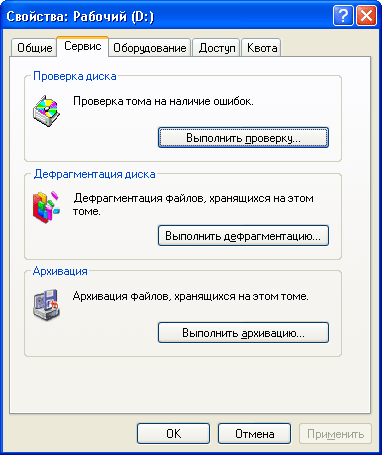
Рис. 5. Вкладка Сервис в окне свойств диска
Для запуска утилиты Архивация данных (Backup) в Windows XP, последовательно выберите команды Все программы | Стандартные | Служебные | Архивация данных (All Programs | Accessories | System Tools | Backup) в меню Пуск (Start). Если вы часто пользуетесь этой утилитой (или рассчитываете запускать ее в дальнейшем), создайте на рабочем столе ярлык для этой программы.
Кроме традиционного метода запуска утилиты Архивация данных (Backup) вы можете также запустить ее с помощью меню, вызываемого по щелчку правой кнопки мыши. Откройте окно Проводника (Explorer) или Мой компьютер (My Computer), щелкните правой кнопкой мыши на диске, резервную копию которого необходимо создать, и в контекстном меню выберите команду Свойства (Properties). При этом откроется окно, снабженное вкладками. Перейдите на вкладку Сервис (Tools) (рис. 5).
Нажмите кнопку Выполнить архивацию (Backup Now), расположенную в группе Архивация (Backup), и на экране появится окно мастера резервного копирования — Мастер архивации или восстановления (Backup or Restore Wizard) (рис. 6). Утилита Архивация данных (Backup) может быть запущена в двух режимах: в автоматическом режиме (wizard mode), запускаемом по умолчанию, и в режиме, предназначенном для опытных пользователей.
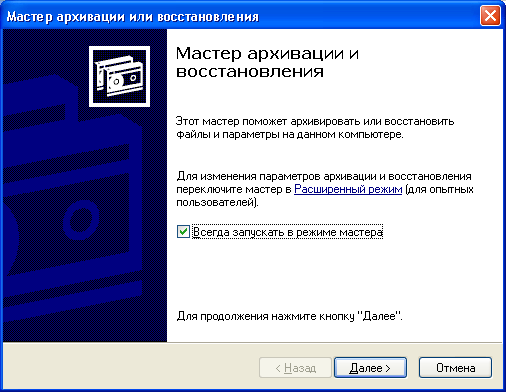
Рис. 6. Окно Мастер архивации или восстановления
Если вы хотите изменить установки, заданные по умолчанию, то вам необходимо сбросить флажок Всегда запускать в режиме мастера (Always start in wizard mode) и щелкнуть по ссылке Расширенный режим (Advanced Mode). При этом появится окно Программа архивации (Backup Utility), открытое на вкладке Добро пожаловать! (Welcome) (рис. 7).
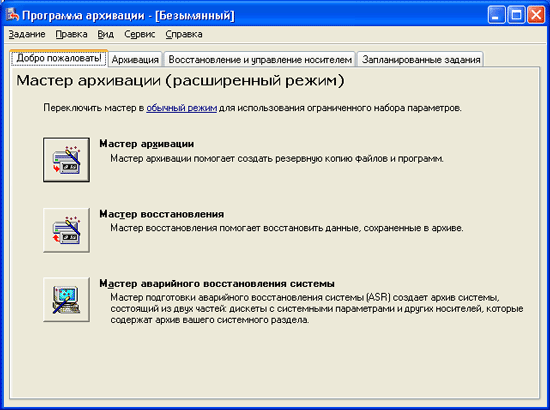
Рис. 7. Вкладка Добро пожаловать! в окне Программа архивации
Примечание
Перед резервным копированием рекомендуется выполнить проверку файловой системы диска, чтобы полученная резервная копия была качественной и работоспособной. Следует помнить, что программы резервного копирования (в том числе и встроенная программа Архивация данных (Backup), включенная в состав Windows 2000/XP) не могут распознавать ошибки и повреждения в пользовательских данных. Обратите внимание, что в случае применения этого метода данную операцию выполнять очень удобно — просто нажмите кнопку Выполнить проверку (Check Now), расположенную на этой же вкладке. Стоит дать отдельное предупреждение о том, что для дефрагментации рекомендуется применять только встроенные средства Windows или утилиты сторонних производителей, совместимые с Windows 2000 или Windows XP, имеющие статус «designed for Windows».
Одна из основных целей, ставившихся перед разработчиками Windows XP, заключалась в создании операционной системы, которая сочетала бы в себе все преимущества Windows 9x/ME с мощными возможностями Windows NT/2000. При этом основное внимание уделялось таким задачам, как упрощение освоения компьютера начинающими пользователями, облегчение задач по настройке и конфигурированию системы, а также профилактике сбоев. Радикальной переработке в этом направлении подверглась и утилита Архивация данных (Backup), которая теперь включает в свой состав не только традиционные средства резервного копирования и восстановления данных, но и функцию аварийного восстановления системы (Automated System Recovery, ASR), состоящую из двух частей и позволяющую восстанавливать операционную систему Windows XP, используя для этого файлы, сохраненные на ленте или другом носителе, а также информацию о конфигурации жесткого диска, сохраненную на дискете.
Подготовка к работе с функцией аварийного восстановления системы
Самый простой метод работы с программой Архивация данных (Backup) — использование специальных программ-мастеров (wizards), которые действуют по аналогии с другими средствами этого типа, — на экране появляется серия диалоговых окон с набором доступных для выбора опций и инструкциями, поясняющими пользователям смысл этих опций. Как правило, все подобные окна в обязательном порядке содержат три кнопки: Назад (Back), Далее (Next) и Отмена (Cancel). Нажатие кнопки Назад (Back) позволяет вернуться к предыдущему окну и внести исправления в данные, введенные на предыдущем шаге. Нажатие кнопки Далее (Next) открывает очередное окно мастера, а кнопка Отмена (Cancel) позволяет отменить выполнение начатой операции. Прибегать к этому методу рекомендуется начинающим пользователям, не имеющим достаточного опыта в работе с системой.
Для подготовки к аварийному восстановлению — Automated System Recovery, необходимо выполнить следующее:
1. Если ваш компьютер оснащен ленточным накопителем (стриммером), подготовьте носитель для резервной копии. Если же нет, то вы должны будете подготовиться к резервному копированию на жесткий диск, поэтому необходимо проверить наличие достаточного дискового пространства. В любом случае, вам также понадобится пустая отформатированная дискета.
2. Нажмите кнопку Мастер аварийного восстановления системы (Automated System Recovery Wizard) на вкладке Добро пожаловать! (Welcome) окна Программа архивации (Backup Utility), или же выберите команду Мастер аварийного восстановления системы (ASR wizard) в меню Сервис (Tools). Нажмите кнопку Далее (Next) в первом окне мастера.
3. В следующем окне вам необходимо указать тип носителя для резервной копии, а также адрес устройства, на котором она будет создана (рис. 8). Если на вашем компьютере установлено ленточное устройство резервного копирования, то выберите его в списке Носитель архива или имя файла (Backup media or file name). Обратите внимание, что если в вашей системе нет ленточного накопителя, то в поле Тип носителя (Backup media type) по умолчанию будет установлено значение Файл (File). Введите путь среды создания резервной копии или имя в поле Носитель архива или имя файла (Backup media or file name) (по умолчанию, файлы резервных копий всегда имеют расширение BKF) или нажмите кнопку Browse для навигации по файловой системе.
4. В последнем окне мастера подготовки ASR нажмите кнопку Готово (Finish) для запуска процесса резервного копирования.
5. Утилита Архивация данных (Backup) выполнит сканирование системы и создаст список файлов, которые будут зарезервированы с помощью ASR. Далее вам будет предложено установить носитель для резервной копии. Вставьте носитель и следуйте указаниям утилиты Архивация данных (Backup), отображаемым на экране. Мастер выведет ряд сообщений, например:
Подготовка к архивации с использованием теневой копии
Mounting the media and Preparing to backup using a shadow copy
Затем появится окно Ход архивации (Backup Progress) — рис. 9, в котором будет отображаться динамика процесса ASR.
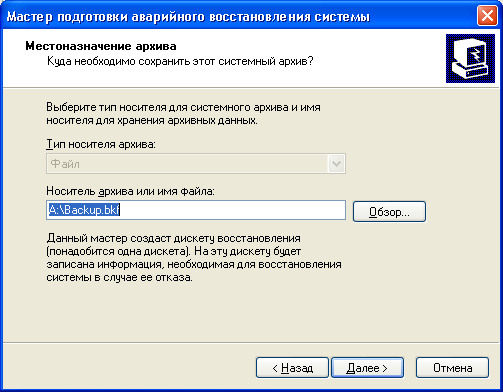
Рис. 8. Мастер подготовки аварийного восстановления системы предлагает вам указать тип носителя и путь к ней (или имя файла)
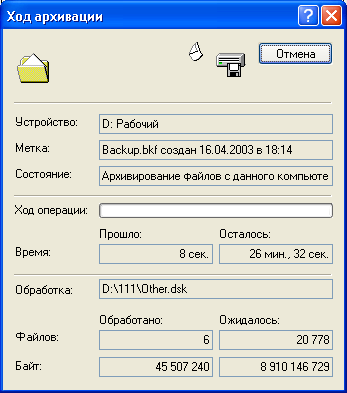
Рис. 9. Окно Ход архивации
6. Когда операция резервного копирования будет выполнена, мастер ASR предложит вставить в дисковод пустую дискету (рис. 10). на которую будет записана информация о конфигурации жесткого диска, содержащая сигнатуры диска, таблицу разделов (partition table), данные тома (volume data), конфигурацию аппаратного обеспечения вашей системы, а также список файлов, которые будут зарезервированы. Никакие пользовательские данные на дискету записаны не будут. Если вы в дальнейшем запустите операцию восстановления с помощью ASR, то система аварийного восстановления осуществит конфигурирование дисков на основе данных, сохраненных на этой дискете.

Рис. 10. На заключительном этапе ASR-процедуры резервного копирования, мастер предложит вставить в устройство пустую отформатированную дискету для записи данных, необходимых при восстановлении системы
7. Когда мастер резервного копирования завершает создание ASR-дискеты, он выдает сообщение, рекомендующее пометить дискету как аварийный ASR-диск и поместить его в безопасное место. Нажмите кнопку ОК для того, чтобы закрыть данное окно сообщения. Если вы хотите посмотреть отчет о результатах резервного копирования, нажмите кнопку Отчет (Report) в окне Ход архивации (Backup Progress) (рис. 11).

Рис. 11. Окно Ход архивации содержит информацию о ходе операции создания резервной копии, а также позволяет просмотреть отчет
Выполнение аварийного восстановления системы
Процесс восстановления поврежденной системы с помощью ASR-процедуры основан на программе Windows XP Setup; поэтому кроме резервного носителя и последнего гибкого ASR-диска, вам также потребуется дистрибутивный диск с Windows XP. Фактически этот процесс сильно напоминает автоматический (unattended) процесс установки операционной системы, т. к. ASR будет выполнять восстановление конфигурации вашего диска на основе данных, которые были сохранены на гибком ASR-диске, повторно форматировать ваш раздел %Systemdrive% (тот самый раздел, в который устанавливается копия Windows XP, подлежащая восстановлению), а затем переинсталлирует Windows XP в этот раздел и восстановит системные файлы, используя носитель с резервной копией.
Примечание
Технология ASR не заменяет стандартное резервное копирование, поскольку она не исключает возможность потери данных. Всегда помните, что ASR не выполняет резервное копирование файлов приложений и пользовательских данных. Как мы уже упоминали, ASR осуществляет форматирование раздела %Systemdrive% — это является частью процесса восстановления, при этом личные данные или файлы приложений, которые могут размещаться на диске, не восстанавливаются. Следовательно, если вы храните пользовательские файлы данных или инсталлируете приложения в системный раздел, то эти данные будут утрачены. Таким образом, прежде чем приступить к использованию ASR, следует попытаться использовать другую процедуру восстановления, например программы Восстановление системы (System Restore) или Консоль восстановления (Recovery Console).
Для того, чтобы восстановить систему с помощью процедуры аварийного восстановления, выполните следующие действия:
1. Прежде чем приступить к использованию ASR, подготовьте все необходимое для этого процесса, а именно:
- самый последний ASR-диск;
- дистрибутивный компакт-диск Windows XP;
- самую последнюю резервную копию (как правило, на магнитной ленте).
2. Запустите программу Windows XP Setup. Установите дистрибутивный диск Windows XP в устройство CD-ROM и затем перезагрузите компьютер.
3. В качестве ответа на приглашение
Press any key to boot from the CD.
нажмите любую клавишу.
4. Произойдет запуск программы Windows XP Setup. Когда появится сообщение
Нажмите F2 для запуска автоматического восстановления (ASR)
Press F2 to run Automated System Recovery (ASR)
нажмите клавишу , чтобы начать процесс восстановления с помощью ASR.
5. При получении соответствующего приглашения, вставьте ASR-диск.
6. Программа Setup отобразит следующее сообщение:
Подготовка к ASR, нажмите для отмены
Preparing to ASP,, cress to cancel
Обратите внимание, что на данном этапе вы по-прежнему можете отменить работу ASR, нажав клавишу в ответ на соответствующее предложение. Это очень важно, поскольку если вы решите продолжить данный процесс, то на следующем этапе ваш раздел %Systemdrive% будет отформатирован.
7. Если вы не реагируете на сообщение, предлагающее отменить процесс ASR-восстановления, программа Windows XP Setup выдаст ряд сообщений:
Программа установки запускает ASR.
Программа установки загружает файлы
Программа установки запускает Windows
Setup is starting the ASR.
Setup is loading files
Setup is starting Windows
После этого процесс ASR отформатирует ваш раздел %Systemdrive% и проверит другие разделы, для которых будет определена необходимость в восстановлении.
Примечание
Кроме форматирования раздела %Systemdrive%, ASR может также инициализировать те тома, для которых этой процедурой будет определена необходимость в восстановлении. Как уже отмечалось выше, ASR восстанавливает лишь файлы операционной системы. Следовательно, для пользовательских файлов, хранящихся на этих дисках, также существует риск уничтожения.
8. После выполнения проверки и форматирования ASR создаст список файлов, подлежащих копированию, и предложит вам установить в устройство один или несколько носителей с резервной ASR-копией (как правило, на магнитной ленте). Если резервное копирование выполнялось в виде файла, то это предложение выдаваться не будет.
Примечание
Вам следует использовать локально подключенные устройства, т. к. ASR не поддерживает совместно используемые сетевые устройства. В качестве локальных устройств могут использоваться, например, устройства резервного копирования на магнитной ленте, сменные диски или другие накопители на жестких дисках. Относительно последнего варианта, следует иметь в виду, что ASR обеспечивает поддержку тома FAT16 емкостью до 2,1 Гбайт (с максимальным размером кластера, равным 32 Кбайт), а в случае использования разделов FAT16, емкостью 4 Гбайт (с максимальным размером кластера, равным 64 Кбайт), процесс будет аварийно остановлен. Если вы столкнетесь именно с такой ситуацией, то прежде, чем использовать ASR, вам сначала следует преобразовать раздел FAT16 в NTFS.
ASR отличается от процедуры восстановления системы (System Restore). ASR представляет собой инструментальное средство восстановления всех файлов операционной системы, хранящихся в системном разделе, и применяется для восстановления работы системы, когда она не может быть загружена. Процедура Восстановление системы (System Restore) лишь периодически сохраняет внесенные изменения в виде так называемых моментальных снимков (snapshots). Прежде чем обращаться к использованию ASR рекомендуется попытаться использовать программу Восстановление системы (System Restore).
Источник: studfile.net